Как избавиться от вируса time to read

В эпоху повсеместного использования интернета, особую распространенность получили вирусы, которые устанавливаются в браузер. На нашем ресурсе можно найти несколько статей о таких вредоносных программах, но особо в их ряду выделяется Time to Read. Данный вирус может проникнуть на компьютер невнимательного пользователя и сильно испортить удовольствие от работы с браузером. Пользователь будет видеть рекламу, его начнет постоянно переносить на сайт Time to Read, и возникнут многие другие проблемы, впрочем, обо всем по порядку.
Как действует вирус Time to Read
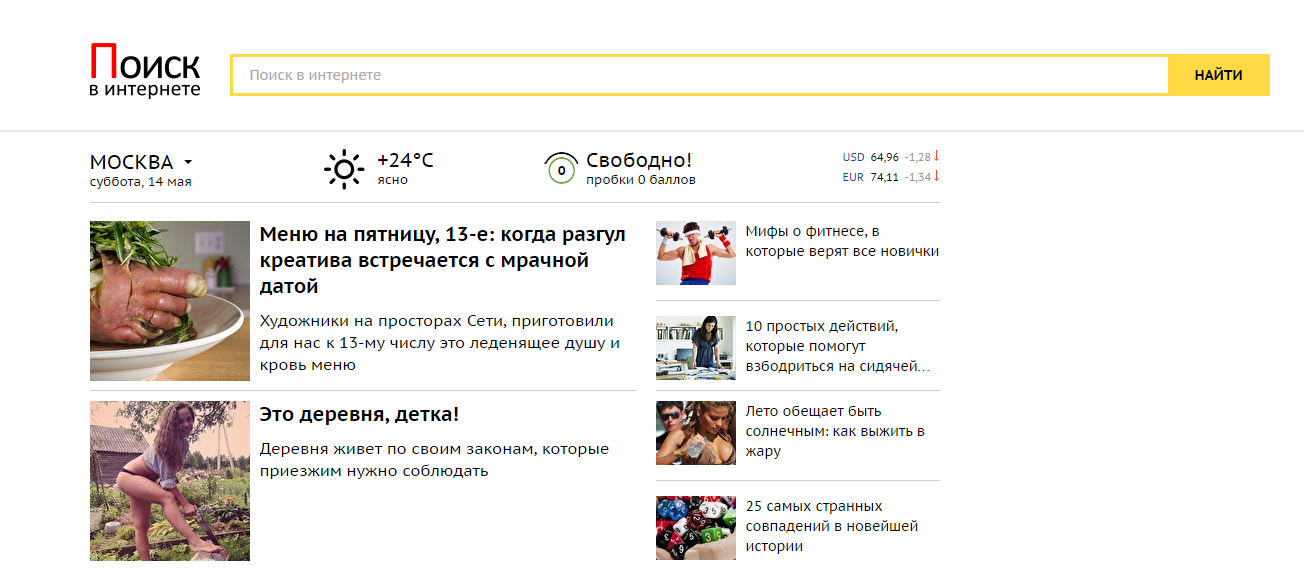
Как и большинство троянских вирусов, Time to Read выполняет простую задачу – показать пользователю максимальное количество рекламы, чтобы создатели программы получили деньги за ее трансляцию, клики по ней и переводы на сайты-партеры. Чаще всего услугами продвижения своих сайтов при помощи вирусов пользуются мошеннические ресурсы или страницы, которые заражены чем-то более серьезным, чем рекламный троян.
- На сайтах постоянно всплывает дополнительная реклама, в том числе и pop-up баннеры, которые полностью загораживают контент до клика по ним;
- Настройки безопасности компьютера подвергаются изменениям, что опасно для компьютера, который имеет постоянное подключение к интернету;
- Стартовая страница всех браузеров автоматически меняется на сайт Time to Read, который стремится позиционировать себя в качестве поиска и новостного ресурса;
- Автоматическая переадресация на сторонние ресурсы. Важно: с неизвестного сайта, на который пользователь может быть переадресован вирусом Time to Read, велик риск загрузки на компьютер других вирусов.
Если вы заметили на компьютере обозначенные выше симптомы, значит, ваш компьютер заражен вирусом Time to Read. Необходимо его срочно удалить, чтобы избежать более серьезных проблем, к которым он может привести.
Как удалить Time to Read с компьютера
Процесс удаления вируса Time to Read с компьютера проходит следующим образом:
- Первым делом необходимо удалить с компьютера все временные файлы, чтобы вирусная программа не могла восстановиться после удаления. Для этого перейдите в соответствующие разделы:
Не стоит действовать выборочно, удалить необходимо все файлы, которые содержатся в папке Temp, поскольку каждый из них может быть опасен.
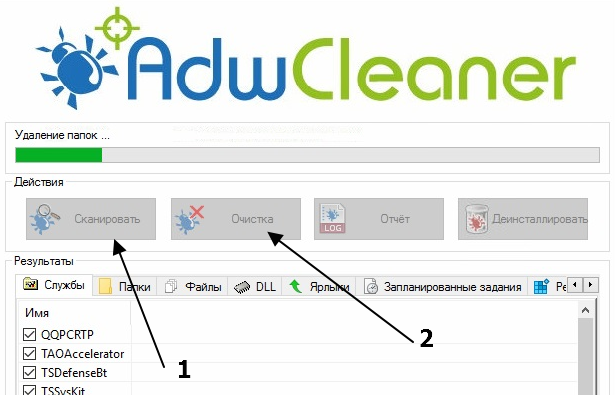
Обратите внимание, что выполнять сброс КЭШа распознавателя необходимо с профиля администратора.
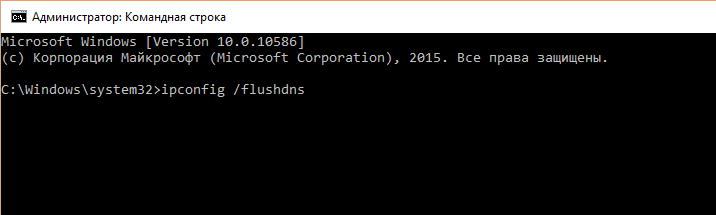
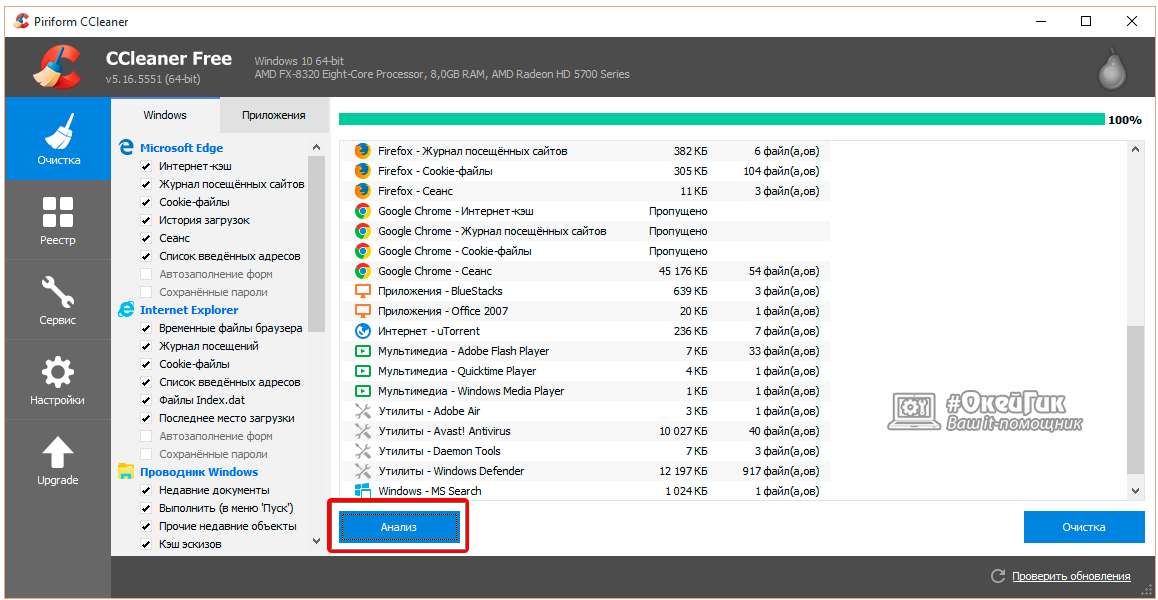
Как установить и правильно настроить CCleaner:
На этом удаление вируса Time to Read с компьютера можно считать завершенным. Рекомендуем до начала работы с браузером перезагрузить компьютер.
Как избежать заражения вирусом Time to Read

Чаще всего вирус Time to Read попадает на компьютер пользователя по его неосторожности. Несколько базовых рекомендаций, которые помогут значительно снизить риск заражения компьютера данным трояном:
Соблюдая простые правила, описанные выше, можно существенно снизить риск заражения компьютера вирусом Time to Read, который способен доставить массу хлопот.
Time to read вместо вашей домашней (стартовой) страницы или появление этого сайта при открытии новой вкладки — это признак того, что настройки вашего браузера были изменены. Чаще всего кроме этого, Time to read так же подменяет поисковик заражённого браузера, чтобы все ваши поисковые запросы из Хрома, Файрфокса или Интернет Эксплорера были перенаправлены этой поддельной поисковой машине. Таким образом вас могут заставить посмотреть какой-то конкретный рекламный сайт, собрать статистику того, что вы ищите в Интернете, на какие сайты заходите. В дальнейшем эта информация может быть продана.
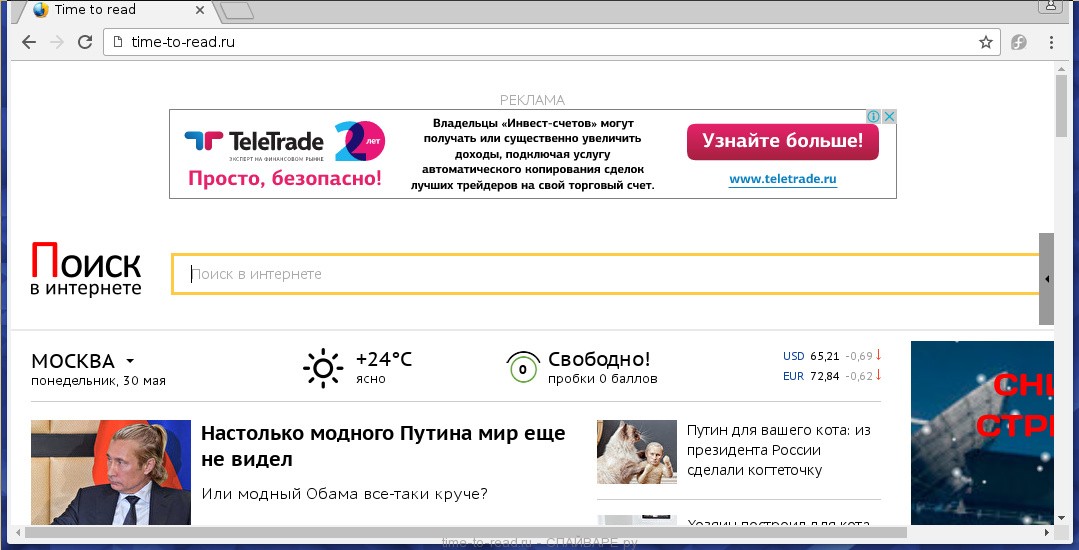
- Рекламные баннеры интегрированы в сайты на которых вы точно знаете рекламы не должно быть
- Разнообразные случайные слова и фразы вставлены в ссылки
- Браузер показывает небольшие окна, которые рекомендуют обновить флеш плеер или другое программное обеспечение
- Неизвестные вам программы сами появились на компьютере
Как бы это не казалось странным, но вероятнее всего он попал на компьютер благодаря вашим действиям. Обычно подобные вредные и ненужные программы проникают на ПК, когда пользователь инсталлирует бесплатное приложение, например, менеджер закачек, торрент клиент или редактор текста. Тут всё просто, Time to read паразит просто интегрированан в инсталляционный пакет таких приложений и при их инсталляции он устанавливается автоматически тоже.
Поэтому нужно всегда очень внимательны относиться к тому, что вы собираетесь загрузить с Интернета! После запуска скачанной программы, на этапе установки, внимательно читайте все сообщения. Не спешите нажимать кнопку Agree или Согласен в окне, в котором приведено пользовательское соглашение. Обязательно внимательно прочитайте его. Старайтесь при установке любых программ выбирать пункт Advanced(Custom), то есть полностью контролировать, что и куда будет инсталлировано. Таким образом вы сможете избежать проникновение на ПК потенциально ненужных и рекламных программ. И главное, никогда не устанавливаете то, чему не доверяете!
Пошаговая инструкция, как удалить Time to read из Хрома, Файрфокса и Интернет эксплорера
Следующая инструкция — это пошаговое руководство, которое нужно выполнять шаг за шагом. Если у вас что-либо не получается, то ОСТАНОВИТЕСЬ, запросите помощь написав комментарий к этой статье или создав новую тему на нашем форуме.
Если вы используете компьютер Apple под управлением Mac OS X, то воспользуйтесь следующей инструкцией Как удалить вирус, всплывающие окна и рекламу в Mac OS X
Очень важно на первом этапе определить программу, которая являлась первоисточником появления паразита и удалить её.
Windows 95, 98, XP, Vista, 7

Windows 8
В правом верхнем углу найдите и кликните по иконке Поиск.

В поле ввода наберите Панель управления.

Windows 10
В поле ввода наберите Панель управления.

Откроется Панель управления, в ней выберите пункт Удаление программы.

Вам будет показан список всех программ инсталлированных на вашем компьютере. Внимательно его просмотрите и деинсталлируйте программу, которую вы подозреваете в качестве причины заражения. Вероятно это последняя установленная вами программа. Так же внимательно приглядитесь к остальным программам и удалите все, которые кажутся вам подозрительными или вы уверены, что сами их не устанавливали. Для удаления, выберите программу из списка и нажмите кнопку Удалить/Изменить.

Далее следуйте указаниям Windows.
AdwCleaner это небольшая программа, которая не требует установки на компьютер и создана специально для того, чтобы находить и удалять рекламные и потенциально ненужные программы. Эта утилита не конфликтует с антивирусом, так что можете её смело использовать. Деинсталлировать вашу антивирусную программу не нужно.
Скачайте программу AdwCleaner кликнув по следующей ссылке.

После окончания загрузки программы, запустите её. Откроется главное окно AdwCleaner.

Кликните по кнопке Сканировать. Программа начнёт проверять ваш компьютер. Когда проверка будет завершена, перед вами откроется список найденных компонентов Time to read и других найденных паразитов.

Кликните по кнопке Очистка. AdwCleaner приступ к лечению вашего компьютера и удалит все найденные компоненты зловредов. По-окончании лечения, перезагрузите свой компьютер.
Malwarebytes Anti-malware это широко известная программа, созданная для борьбы с разнообразными рекламными и вредоносными программами. Она не конфликтует с антивирусом, так что можете её смело использовать. Деинсталлировать вашу антивирусную программу не нужно.
Скачайте программу Malwarebytes Anti-malware используя следующую ссылку.
Когда программа загрузится, запустите её. Перед вами откроется окно Мастера установки программы. Следуйте его указаниям.

Когда инсталляция будет завершена, вы увидите главное окно программы.

Автоматически запуститься процедура обновления программы. Когда она будет завершена, кликните по кнопке Запустить проверку. Malwarebytes Anti-malware начнёт проверку вашего компьютера.

Когда проверка компьютера закончится, Malwarebytes Anti-malware покажет вам список найденных частей вредоносных и рекламных программ.

Для продолжения лечения и удаления зловредов вам достаточно нажать кнопку Удалить выбранное. Этим вы запустите процедуру удаления Time to read паразита.
Сброс настроек Хрома позволит удалить вредоносные расширения и восстановить настройки браузера к значениям принятым по-умолчанию. При этом, ваши личные данные, такие как закладки и пароли, будут сохранены.
Откройте главное меню Хрома, кликнув по кнопке в виде трёх горизонтальных полосок ( ). Появится меню как на нижеследующей картинке.

Выберите пункт Настройки. Открывшуюся страницу прокрутите вниз и найдите ссылку Показать дополнительные настройки. Кликните по ней. Ниже откроется список дополнительных настроек. Тут вам нужно найти кнопку Сброс настроек и кликнуть по ней. Гугл Хром попросит вас подтвердить свои действия.

Нажмите кнопку Сбросить. После этого, настройки браузера будут сброшены к первоначальным и перенаправление на Time to read будет удалено.
Сброс настроек Файрфокса позволит удалить вредоносные расширения и восстановить настройки браузера к значениям принятым по-умолчанию. При этом, ваши личные данные, такие как закладки и пароли, будут сохранены.
Откройте главное меню Хрома, кликнув по кнопке в виде трёх горизонтальных полосок ( ). В появившемся меню кликните по иконке в виде знака вопроса (
). Это вызовет меню Справка, как показано на рисунке ниже.

Здесь вам нужно найти пункт Информация для решения проблем. Кликните по нему. В открывшейся странице, в разделе Наладка Firefox нажмите кнопку Очистить Firefox. Программа попросит вас подтвердить свои действия.

Нажмите кнопку Очистить Firefox. В результате этих действий, настройки браузера будут сброшены к первоначальным. Этим вы удалите Time to read и сможете восстановить вашу домашнюю страницу и поисковую машину.
Сброс настроек Интернет Эксплорера и Эджа позволит удалить вредоносные расширения и восстановить настройки браузера к значениям принятым по-умолчанию.
Откройте главное браузера, кликнув по кнопке в виде шестерёнки ( ). В появившемся меню выберите пункт Свойства браузера.

Когда процесс сброса настроек завершиться, нажмите кнопку Закрыть. Чтобы изменения вступили в силу вам нужно перезагрузить компьютер. Таким образом вы сможете избавиться от использования Time to read в качестве вашей домашней страницы и поисковика.
Для очистки ярлыка браузера, кликните по нему правой клавишей и выберите пункт Свойства.


Удалив этот текст нажмите кнопку OK. Таким образом очистите ярлыки всех ваших браузеров, так как все они могут быть заражены.
Чтобы повысить защиту своего компьютера, кроме антивирусной и антиспайварной программы, нужно использовать приложение блокирующее доступ к разннобразным опасным и вводящим в заблуждение веб-сайтам. Кроме этого, такое приложение может блокировать показ навязчивой рекламы, что так же приведёт к ускорению загрузки веб-сайтов и уменьшению потребления веб траффика.
Скачайте программу AdGuard используя следующую ссылку.

После окончания загрузки запустите скачанный файл. Перед вами откроется окно Мастера установки программы.

Кликните по кнопке Я принимаю условия и и следуйте указаниям программы. После окончания установки вы увидите окно, как показано на рисунке ниже.

Вы можете нажать Пропустить, чтобы закрыть программу установки и использовать стандартные настройки, или кнопку Начать, чтобы ознакомиться с возможностями программы AdGuard и внести изменения в настройки, принятые по-умолчанию.
В большинстве случаев стандартных настроек достаточно и менять ничего не нужно. При каждом запуске компьютера AdGuard будет стартовать автоматически и блокировать всплывающую рекламу, сайты подобные Time to read, а так же другие вредоносные или вводящие в заблуждения веб странички. Для ознакомления со всеми возможностями программы или чтобы изменить её настройки вам достаточно дважды кликнуть по иконке AdGuard, которая находиться на вашем рабочем столе.
- При установке новых программ на свой компьютер, всегда читайте правила их использования, а так же все сообщения, которые программа будет вам показывать. Старайтесь не производить инсталляцию с настройками по-умолчанию!
- Держите антивирусные и антиспайварные программы обновлёнными до последних версий. Так же обратите внимание на то, что у вас включено автоматическое обновление Windows и все доступные обновления уже установлены. Если вы не уверены, то вам необходимо посетить сайт Windows Update, где вам подскажут как и что нужно обновить в Windows.
- Если вы используете Java, Adobe Acrobat Reader, Adobe Flash Player, то обязательно их обновляйте вовремя.
Моё имя Валерий. Я сертифицированный специалист в области компьютерной безопасности, выявления источников угроз в ИТ инфраструктуре и анализе рисков с опытом работы более 15 лет. Рад поделиться с вами своими знаниями и опытом.
Комментарии
гыгы, нормальный совет — просмотреть программы и грохнуть ту, что подозреваю. А я их все подозреваю, мне их все грохать?
Если вы подозреваете все программы в том, что они могли занести вам на компьютер Time to read зловреда, то стоит удалить их все.
Спасибо огромное за инсрукцию, мне помогло, и комп перестал греться и шуметь.
Доволен как слон.
У меня винда падает от ADWCleaner
Oleg, попробуйте запустить AdwCleaner в безопасном режиме (http://www.spyware-ru.com/safe-mode/). Если не получится, то просто пропустите шаг 2.
Спасибо! Только с помощью Вашей статьи получилось удалить.
Все сделала по шагам. Браузер перестал автоматически открываться. Рекламы стало меньше. Но все равно происходит автоматическое перенаправление на поиск через маил.
Юлия, обратитесь на наш форум. проверим ваш компьютер с помощью анализирующих программ и поможем удалить перенаправление на маил-ру.
Здравствуйте! Да, действительно этот вирус очень продуманный, боролся с ним 4 дня, многое перепробовал, думал уже виндовс сносить, но к счастью эта программа все решила, а именно малваре бутос
спасибо админы удачи вам и процветания буду рад новостям о ваших новых достижениях!
Спасибо огромное Валерий!! Всё сделала по вашей инструкции шаг за шагом и удалось избавиться от это зловредного Time to read! Инструкция очень понятная и её легко выполнять. Ещё раз СПАСИБО!
Svetlana, можете сами выполнить инструкцию, которая приведена здесь. Ничего сложного нет. Просто каждый шаг внимательно делайте и всё будет нормально 🙂
спасибо, помогла программа Malware
Пока что прога Malware самая лучшая по устранению такого вида вируса. Спасибо за инструкцию! У меня даже комп немного производительней стал)
Спасибо большое случайно установил вирус, очень удивил способ установки текста блокнота и потом оказалось что вирус. Полазив немного попал к вам почистил гугл , установил adguard ничо не помогло установил Malwarebytes Anti-malware все очистило все супер. Ещё раз спасибо
У меня не удаляется (((( AdwCleaner скачала — она что-то находит, удаляет, но при запуске все равно єта тайм ту рид. Скачала Malwarebytes Anti-malware — он просто блокирует єту страницу, но не удаляет. я по ходу попала( выход один — винду переустановить?
Облицовки числа нежелательных всплывающих объявлений и нежелательныхуведомлений, включая процесс их перенаправления, может быть причиной из-за Time-to-read.ru, которые могут быть установлены внутри помеченной компьютера. Что это такое…? Это новый вариант потенциально нежелательные программы, которая была создана с основным намерением манипулировать пользователямИнтернета получить конфиденциальную информацию. Он был запрограммирован на поощрение жертвы личных, а также ценные данные. Таким образом он будет демонстрировать основном третьей стороны бесплатных услуг, а также продуктов перед пользователями, которые содержатся как всплывающие окна коробки и нежелательные уведомления. Хотя эта нечисть предлагает заговорах может кажется очень привлекательным, а также полезно, но настоятельно рекомендуется не принимать интерес в них. Интерес с учетом этой угрозы или там соответствующих перспективных serveries может быть ответственным за некоторые разрушительные функции.
- При наличии этой угрозы, браузер начнет производить числа нежелательныхвсплывающих объявлений и нежелательных уведомлений.
- Он будет вводить некоторые вредоносные гиперссылки, а также спонсора вссылки внутри компьютера, который вызывает перенаправление проблемы при наличии интернет серфинг.
- Это позволит установку внешних бесплатных программ. Гус, жертвы также могут наблюдать другие программы, установленные на компьютере.
- Будет продолжать работать в фоновом режиме даже после загрузки компьютера таким образом, он потребляет много оперативной ПАМЯТИ и ресурсов ЦП.
- Наличие этой нечисть установлен может быть ответственным за несанкционированный доступ внутрь жертвы личных, а также ценные файлы.
Такого рода вредоносных программ инфекции показывает, насколько уязвимы, в этой современной информации возраста эпохи. Это может нарушить производительность ПК и в то же время, мы могли бы потерять наши многомиллионные убытки. Имели место несколько докладов, где один компьютер вредоносных программ зараженных тысячи Windows PC в один день. Таким образом чтобы успешно удалить Time-to-read.ru, это также важно знать этой вредоносной программы цели зараженном ПК и легко входит в него.
Как правило он получает доступ компонентов файлов и кодов с реальным программами, которые часто предлагают как freeware. Они piggybacks на законной бесплатной программы и устанавливается очень тихо. Предположим, получить этот вирус установлен с некоторыми Java-программы так что когда каждый раз, когда выполняется этот файл Java, эта инфекция также становится активным и начинает его подозрительной деятельности. Как правило они самовоспроизводящаяся и может воспроизводить. Кроме того он может путешествовать через поврежденные сообщения электронной почты, файл одноранговой сети, подозрительные гиперссылки и др. Он способен использовать компьютерную сеть и безопасности отверстий для того, чтобы повторить себя и получает установлен очень тихо. Загружаемые программы из Интернета особенно из ненадежных источников также являются большим источником компьютерных атак вредоносного по.
Основные поведение Time-to-read.ru является шпионить на вашей деятельности в Интернете и положить вашу конфиденциальную информацию в сфере наблюдения. Он может использовать подключаемые модули подозрительные браузера, дополнения и даже ключевые лесозаготовители и ключ штрихи для того, чтобы шпионить и записывать деятельность пользователя и пропустить весьма конфиденциальные данные, такие как идентификаторы, пароль, географическое расположение и IP-адреса, банковские реквизиты и др. Путем изменения параметров подключения к Интернету, компьютер подключен с сервером кибер криминалистической, таким образом ваш компьютер незаконно доступа к несанкционированным третьим лицам. Он возьмет на себя браузер по умолчанию домашнюю страницу и поисковая система и покажет нерелевантных подозрительных веб-сайтов в результатах поиска. Большинство веб-сайтов в результатах поиска являются коммерческие домены, которые являются абсолютно никакого значения для поисковых запросов. Таким образом важно удалить Time-to-read.ru, как только его ранние симптомы получить заметили.
1. Нажмите на кнопку Загрузить, чтобы безопасно скачать SpyHunter.
2. Запустите SpyHunter-Installer.exe установки SpyHunter, с помощью установщика программного обеспечения Enigma. 
Шаг 2. Используйте RegHunter для максимизации производительности ПК
1. Нажмите, чтобы скачать RegHunter вместе с SpyHunter
2. Запустите RegHunter-Installer.exe для установки RegHunter через установителя 
После завершения процесса установки получает нажмите проверки для параметра реестра ошибок. Будут получать обнаружены подозрительные параметры реестра и системных ошибок. 
быстро будет получить завершен процесс сканирования. Нажмите на кнопку исправить все ошибки, чтобы исправить реестр поврежден и уничтожены Time-to-read.ru. 
Вирус Time to Read написан для выполнения следующих основных задач: показ пользователям рекламы, за которую создатели вируса получают деньги при использовании её трансляции, кликанье по рекламе и переходы на партнёрские сайты. Time to read встраивается в браузер и меняет вашу стартовую страницу на свою. При этом заменяется поисковик заражённого браузера. Для избежания этой проблемы необходимо придерживаться установленных правил работы в интернете. Если заражения избежать не удалось, то придётся провести комплексное лечение компьютера для уничтожения вирусного программного обеспечения.

Признаки заражения вирусом Time to read
Основным признаком заражения вирусной программой Time to read является то, что при установке любой домашней страницы в любом браузере, при попытке открыть браузер всегда открывается страница Time to read. Кроме этого, существует ряд других признаков заражения:
систематическая автопереадресация на незнакомые ресурсы в сети, что создаёт риски попадания на компьютер вирусных программ; при открытии новых сайтов всплывают навязчивые реклама и баннеры, загораживая интерфейс контента до момента кликания по ним; изменяются настройки безопасности компьютера, создавая опасность для устройства, имеющего подключение к интернету.
На данный момент Time to Read проявляется только в навязчивой рекламе, за которую разработчики вируса получают деньги. Однако программа позиционирует себя как надёжная поисковая система, поэтому в будущем возможны модификации вируса, которые могут нанести серьёзный вред всему программному обеспечению. Если своевременно не принять меры по защите от вируса Time to read при появлении указанных выше признаков, то в конечном счёте может потребоваться полная переустановка ОС для восстановления работоспособности компьютера.
Как вирус Time to read попадает на компьютер
Вирус обычно попадает на компьютер при установке бесплатных приложений, скачанных из менеджера закачек, торрент-файлов, файлообменников и других. Time to read уже интегрирован в установочный пакет этих приложений, и при их инсталляции он загружается в автоматическом режиме.
Почему нужно лечить весь компьютер
При внедрении Time to read на компьютер он не только интегрируется в браузер, но и прописывается во временных файлах (в папку С:\Пользователи\Администратор\AppData\Local\Temp). Может также прописаться и в другие папки, в зависимости от его модификации. Поэтому удаление вируса из браузера даст кратковременный результат. Через какой-то промежуток времени он снова начнёт себя проявлять. Поэтому лечение компьютера необходимо проводить полностью, чтобы удалить все остатки вируса Time to read. Если этого не сделать, то с проблемой придётся сталкиваться снова и снова.
Как удалить Time to read с компьютера
Для того чтобы не использовать несколько программ для лечения компьютера и не увеличивать время процесса, лучше всего использовать одно приложение. В настоящее время для этих параметров подходит 360 Total Security.
Перейдите на сайт производителя программы и скачайте её. Установите программу и запустите.

На рабочем столе появится ярлык, нажав на который можно запустить программу
Для лечения компьютера с помощью 360 Total Security необходимо сделать следующее:

Полная проверка займёт продолжительное время, но найдёт все вирусные файлы, если таковые остались. Можно воспользоваться и быстрой проверкой, но в таком случае антивирус может пропустить некоторые вирусные объекты, и результата не будет. Выборочная проверка позволяет искать заражённые файлы в любом указанном месте, но вы заранее не можете сказать, где именно расположен вирус
После проверки удалите все файлы, предоставляющие угрозу.

Сканирование позволяет очистить все плагины и временные файлы. Можно очистить систему только от тех файлов, которые заражены вирусом, либо от всех временных объектов

Очищение системы с помощью специальной программы значительно проще и быстрее, чем делать самостоятельно

Помимо защиты браузера вы можете выбрать большое количество других функций
Включите защиту всех установленных на компьютере браузеров от проникновения вирусов.

Включите защиту для каждого браузера по отдельности
Таким образом, используя одну программу, можно добиться трёх целей:
- удалить вирус;
- удалить временные файлы, где Time to read мог прописаться;
- защитить браузеры от возможного проникновения Time to read в будущем.
Во время установки программы 360 Total Security предлагается дополнительно установить программу AntyMalware, что позволяет лучше защитить компьютер от вирусов.
Как предотвратить проблему в будущем
Для предотвращения проникновения на компьютер вируса Time to read в будущем необходимо выполнять ряд требований, которые не позволят столкнуться с этой проблемой:
Чтобы исключить попадание вируса Time to read на компьютер, рекомендуется сразу же после установки Windows 10 установить 360 Total Security, произвести проверку компьютера по вышеуказанному алгоритму, а затем выполнять рекомендации этой статьи в будущем. Так вы можете гарантировать себе, что больше не столкнётесь с этой проблемой.
Читайте также:


